Facturas¶
El apartado de facturas está concebido para poder llevar el control de todas las facturas que recibe la comunidad, independientemente de si se deben pagar al momento de su recepción o no.
El apartado de facturas muestra todas las facturas asignadas a la comunidad y permite añadir facturas, introduciendo una descripción, un proveedor y la fecha de vencimiento. Además, permite marcar facturas como pagadas y descontar automáticamente la cantidad de la factura del banco que hayas escogido.
Importante
Para poder añadir una factura es necesario previamente haber introducido un proveedor en el sistema. De este modo podrás controlar en qué estás gastando el dinero de la comunidad y te será más fácil realizar los presupuestos de los siguientes años.
Para acceder al apartado de facturas, hay que pulsar sobre Gestión, en el menú lateral, y acto seguido sobre Facturas.
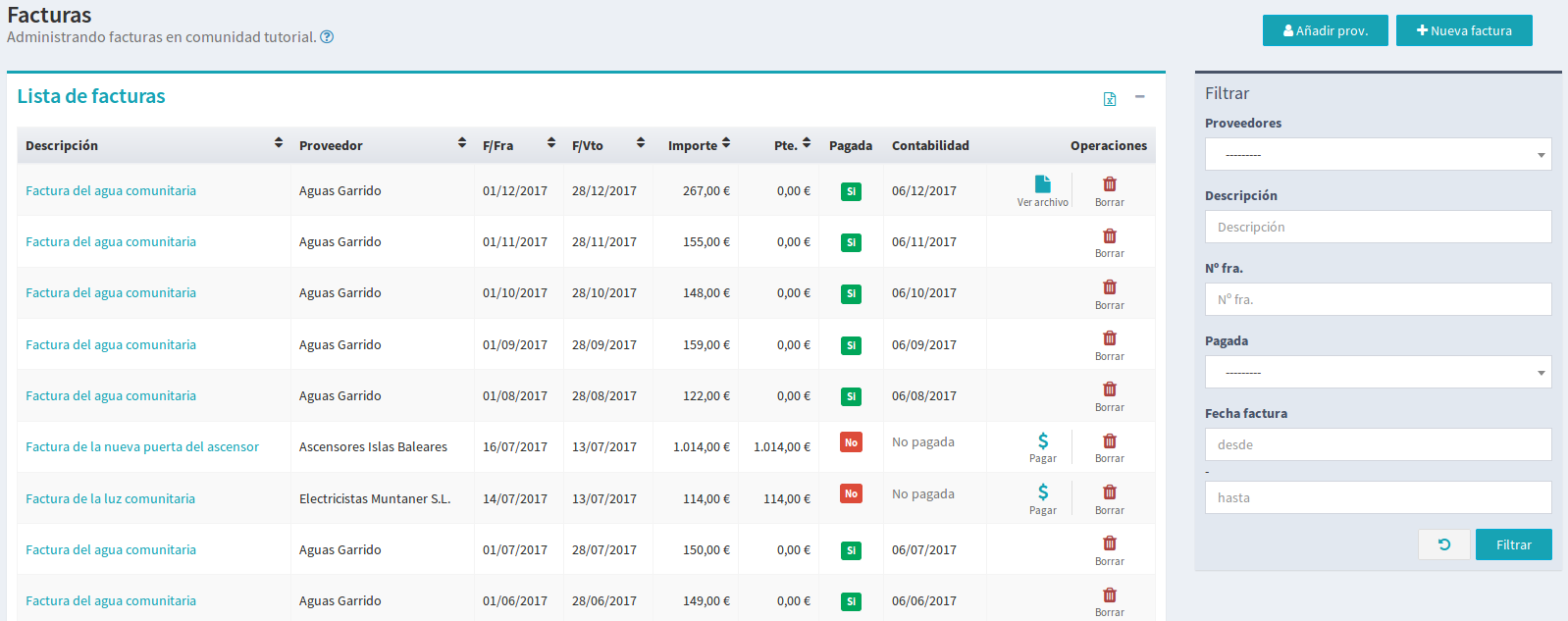
En el área de trabajo podrás diferenciar un apartado de Lista de facturas, donde aparecen todas las facturas, y un apartado de Expirará pronto, donde aparecen aquellas facturas cuyo vencimiento está próximo. Si una factura cuenta con un documento asociado (una imagen, un archivo pdf, etc.) podrás ver un botón de Ver archivo.
Junto a la lista de facturas, encontrarás un sistema de filtros para poder listar únicamente las facturas correspondientes a un proveedor, listar las que están pagadas o sin pagar, o realizar un búsqueda mediante el número de factura o la descripción. Además, podrás utilizar los botones Añadir proveedor y Nueva Factura.
Si quieres obtener una lista de facturas en forma de hoja de cálculo, puedes pulsar sobre el icono que encontrarás sobre la lista de facturas.
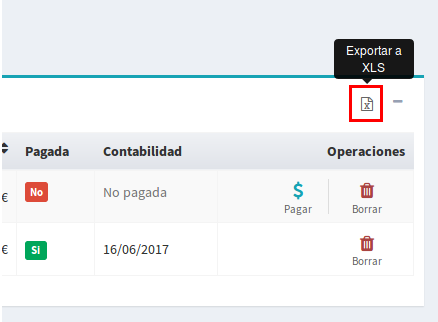
Añadir facturas¶
Para introducir una factura en el sistema primero tienes que dar de alta su proveedor. Deberás introducir el número de factura, la fecha en que esta se emitió, la fecha de entrada, la fecha de vencimiento (que es la fecha en que está previsto el pago), el número de factura, el importe y la descripción.
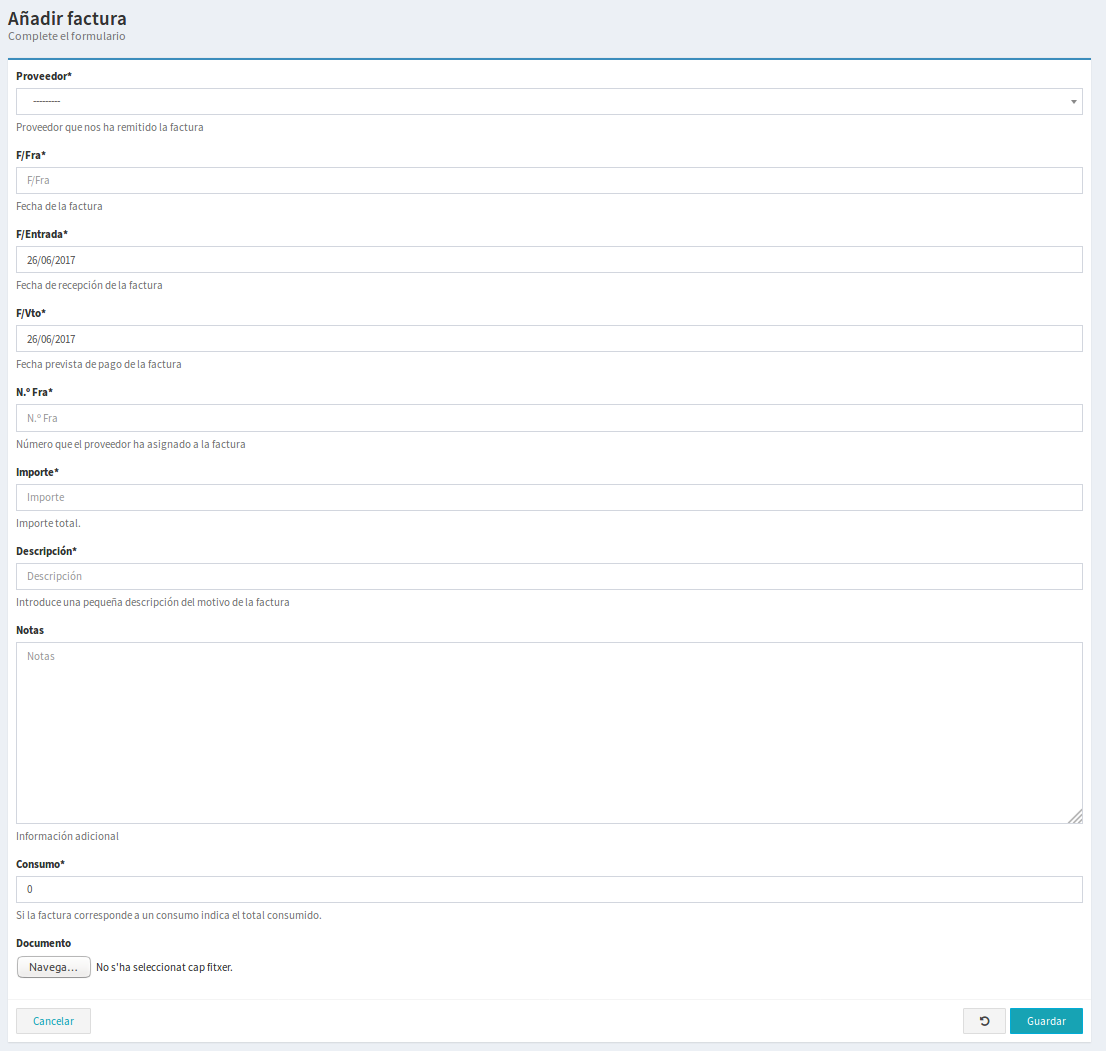
Adicionalmente podrás añadir una nota más extensa para recordar qué trabajo se realizó o cualquier otro dato que consideres de interés.
Por último, si se trata de una factura que implica un consumo (como una factura de un consumo eléctrico, de agua o de teléfono) podrás introducir el valor numérico de ese consumo, para poderlo usar en futuros informes.
Cuando pulses sobre el botón Guardar, además de la factura, se generará un evento en la agenda a partir de la fecha de vencimiento. De igual forma, si la fecha de pago es próxima aparecerá en la lista de Expirará pronto en el apartado Facturas.
Pagar una factura¶
Para pagar una factura debes pulsar sobre el botón pagar en la Lista de facturas.
Al pulsar sobre el botón de pago, aparecerá una pantalla en la que podrás seleccionar el banco a través del cual se va a hacer el pago, añadir un comentario y seleccionar el importe a pagar.

Por defecto, el importe del pago es el valor del importe completo y la fecha de pago es el día actual. Si deseas cambiar cualquiera de los dos campos puedes hacerlo. En caso de que el importe sea inferior al importe total de la factura, la factura seguirá figurando como «no pagada», pero el importe pendiente se habrá reducido consecuentemente.